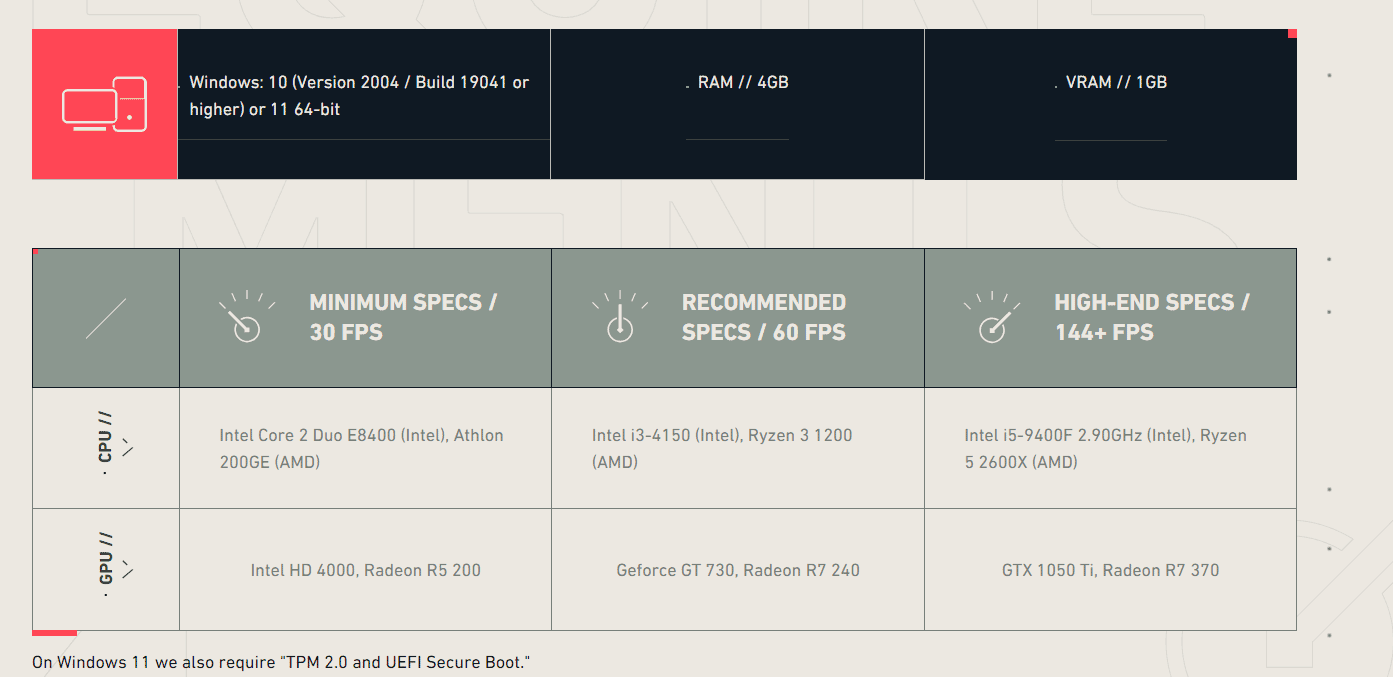Stuttering/lag adalah masalah umum di Windows 11/10 yang membuat Anda kesal. Lalu, Anda mungkin bertanya: kenapa Valorant saya terus stuttering? Bagaimana cara memperbaikinya? MiniTool memberikan beberapa penyebab masalah dan solusi efektif untuk mengatasinya.
Gagap atau Tertinggal yang Berani
Masalah kelambatan atau kelambatan dalam game adalah hal yang serius karena dapat membuat Anda keluar dari permainan, terutama di game ultra-kompetitif seperti Valorant. Lebih spesifiknya, permainan menjadi kurang responsif dan Anda mudah tersapu ketika musuh menjatuhkan Anda bahkan jika Anda terus mengeklik tetikus. Anda harus waspada untuk memenangkan pertempuran.
Mengapa Valorant tersendat atau mengapa Valorant lambat? Banyak faktor yang dapat menyebabkan masalah ini, termasuk masalah internet, pengaturan grafis yang salah, driver kartu grafis yang ketinggalan jaman, terlalu banyak aplikasi latar belakang yang berjalan, dll.
Gagap dengan FPS tinggi memang membuat Anda frustasi namun cara mengatasinya cukup sederhana dan tips di bawah ini bisa membantu.
Pos terkait: 8 Cara Memperbaiki Valorant FPS Drop di Windows 11/10
Sebelum Valorant Stutter Diperbaiki
Sebelum melanjutkan, penting untuk memeriksa spesifikasi PC Anda untuk mengetahui apakah dapat menjalankan Valorant. Jika tidak, crash umum, gangguan, atau kelambatan dapat terjadi. Berikut adalah persyaratan perangkat keras PC:
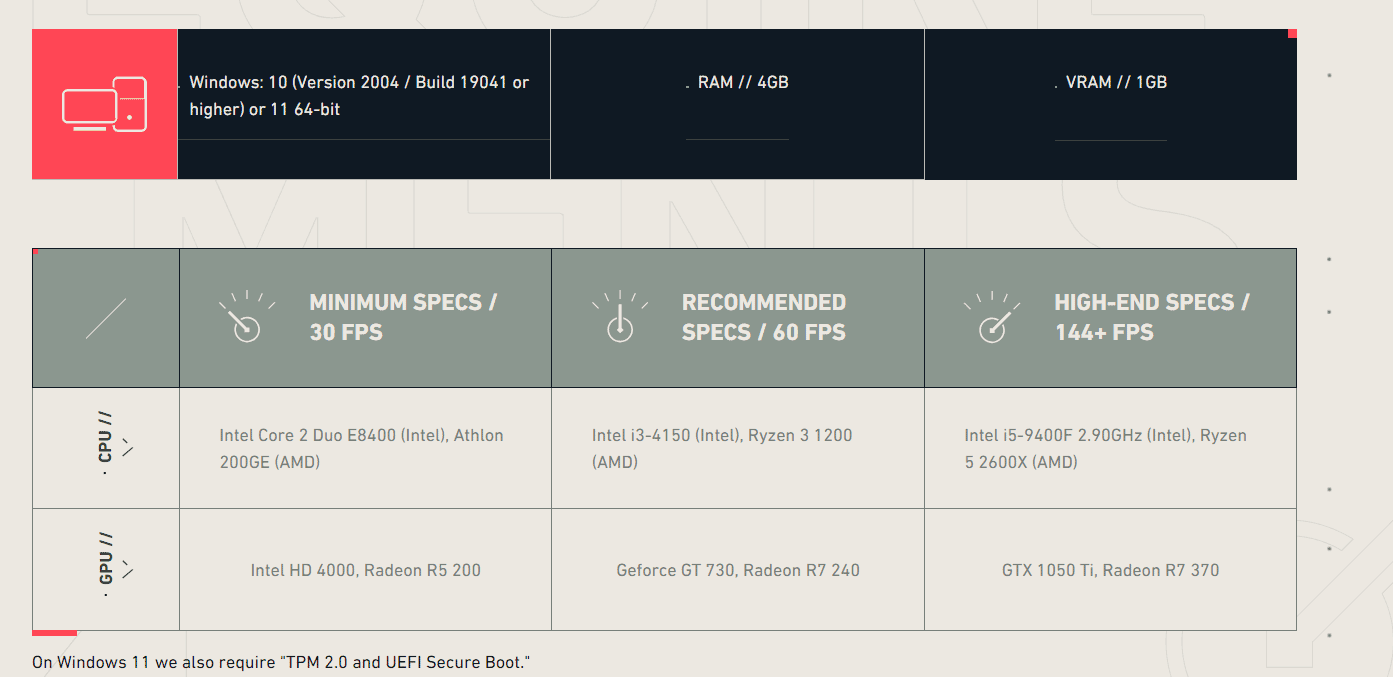

Cara Cek Spek Lengkap PC Windows 10 dengan 5 Cara
Bagaimana cara memeriksa spesifikasi PC Windows 10? Posting ini memberikan 5 cara dan panduan langkah demi langkah untuk membantu Anda menemukan spesifikasi komputer PC/laptop Windows 10 secara lengkap.
Baca selengkapnya
Jika komputer Anda memenuhi persyaratan sistem minimum Valorant, lanjutkan ke perbaikan di bawah.
Perbaiki 1: Instal Pembaruan Windows
Memperbarui Windows dapat memastikan sistem berjalan dengan aman dan lancar. Melalui pembaruan, Anda dapat memperbaiki kesalahan dan masalah untuk mendapatkan kinerja yang optimal. Saat mengalami Valorant stuttering dengan FPS tinggi, coba instal pembaruan sistem.
Kiat:
Coba MiniTool ShadowMakerKlik untuk mengunduh100%Bersih & Aman
Langkah 1: Navigasikan ke setelan melalui Menangkan + saya pintasan keyboard.
Langkah 2: Klik pembaruan Windows (Windows 11) atau Pembaruan & Keamanan > Pembaruan Windows (Windows 10).
Langkah 3: Periksa pembaruan yang tersedia lalu instal.
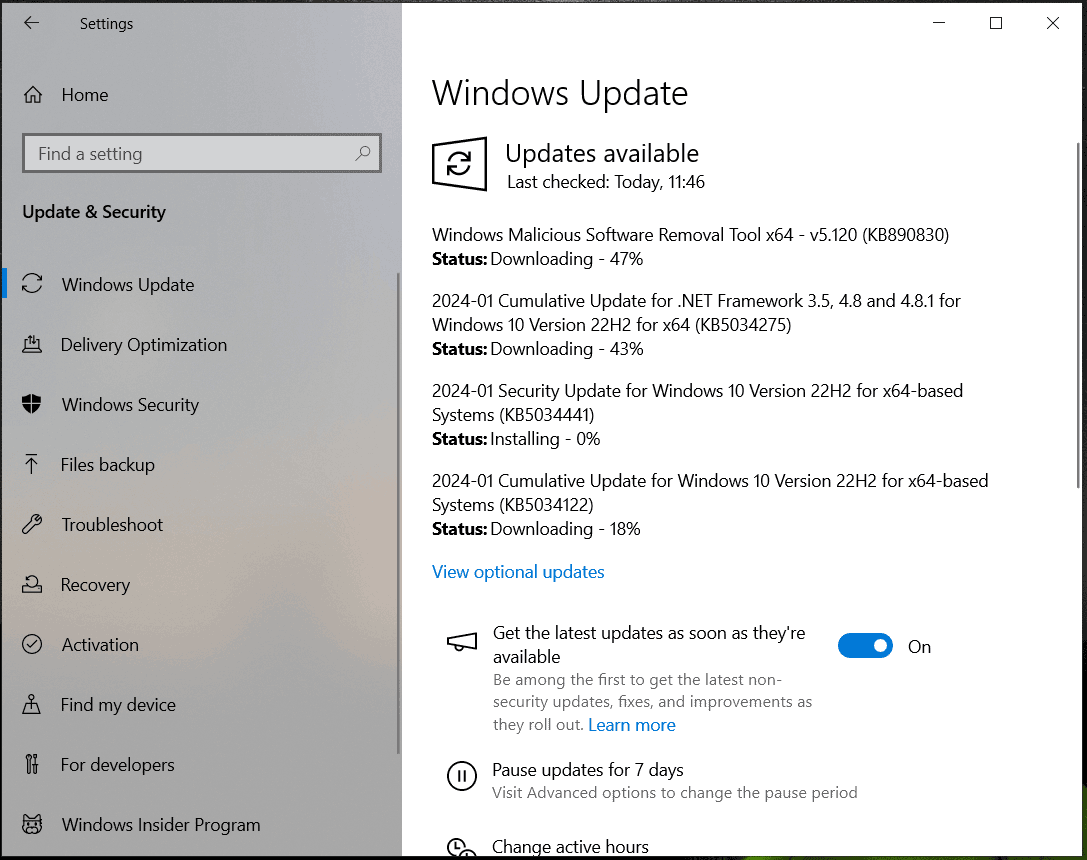
Perbaiki 2: Perbarui Driver Kartu Grafis
Selalu memperbarui driver kartu grafis Anda dapat memastikan kartu video Anda berfungsi sesuai harapan dan menghindari masalah game PC. Untuk memperbaiki Valorant lagging/stuttering, coba cara ini – akses situs web produsen GPU Anda dan cari driver GPU terbaru untuk diunduh berdasarkan sistem operasi Anda, lalu instal menggunakan file yang diunduh. Alternatifnya, buka Pengaturan perangkat atau jalankan alat pembaruan driver untuk memperbarui driver kartu grafis.

Bagaimana Cara Memperbarui Driver di Windows 11? Coba 4 Cara Disini!
Bagaimana cara memperbarui driver di Windows 11 untuk memperbaiki beberapa kesalahan atau meningkatkan kinerja PC? Artikel ini memberi Anda beberapa metode efisien untuk memperbarui driver.
Baca selengkapnya
Perbaiki 3: Tutup Aplikasi Latar Belakang
Jika Anda menjalankan terlalu banyak aplikasi di latar belakang, aplikasi tersebut akan menghabiskan banyak ruang memori sehingga menyebabkan game menjadi sulit dijalankan dengan lancar. Itu sebabnya Valorant gagap. Untuk mengatasi masalah lag di Valorant, tutup aplikasi latar belakang yang tidak diperlukan.
Langkah 1: Di Windows 11/10, klik kanan Bilah tugas dan pilih Pengelola tugas.
Langkah 2: Masuk Prosestemukan proses atau aplikasi yang menjalankan penggunaan RAM dan CPU tinggi, dan hentikan.
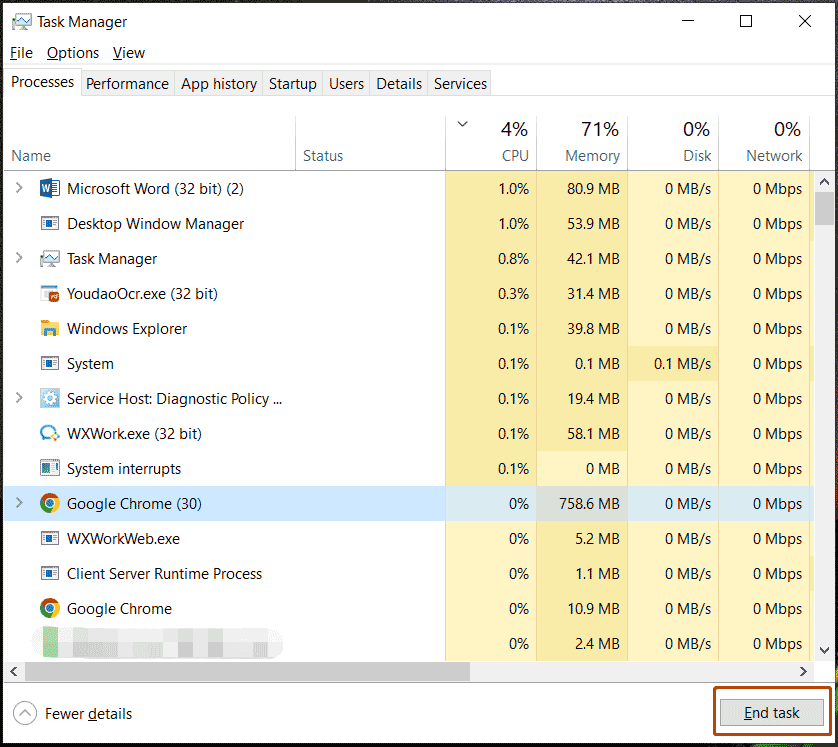
Perbaiki 4: Aktifkan VSync
VSync, kependekan dari Sinkronisasi Vertikal, mengacu pada teknologi yang menyinkronkan kecepatan bingkai GPU dengan kecepatan refresh monitor. Menurut para pemain, mengaktifkan VSync membantu memperbaiki kegagapan Valorant.
Di panel kontrol NVIDIA atau AMD, ini adalah masalah sederhana dan Anda dapat mengikuti panduan ini – VSync aktif atau nonaktif? Cara Menghidupkan/Mematikan VSync dengan Mudah.
Perbaiki 5: Memori Siaga Kosong
Terkadang Windows tidak dapat mengalokasikan RAM secara efisien, sehingga menyebabkan game tersendat atau crash ketika kehabisan memori yang tersedia. Dalam beberapa kasus, Windows akan menginstal memori vertikal (jenis memori yang biasa digunakan sebagai cache) agar dapat digunakan dengan baik. Tapi Anda bisa melepaskannya secara manual:
Langkah 1: Pergi ke Pengelola Tugas > Kinerja lalu klik Buka Monitor Sumber Daya.
Langkah 2: Masuk Penyimpanan, periksa apakah memori standy menggunakan sebagian besar dari total RAM. Jika sudah, lanjutkan dengan langkah-langkah di bawah ini.
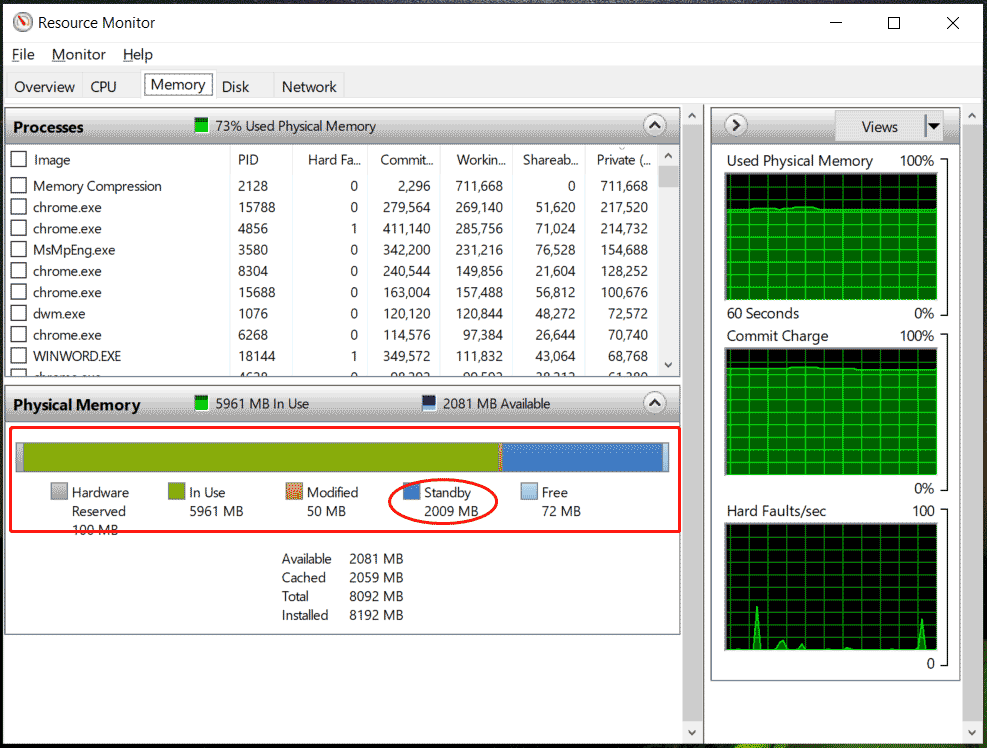
Langkah 3: Unduh alat BlankStandbyList online dan jalankan sebagai administrator untuk mengosongkan memori siaga.
Perbaiki 6: Ubah Paket Daya Anda
Jika Anda memainkan game seperti Valorant, Anda dapat mengubah rencana kekuatan Anda kinerja tinggi, yang dapat meningkatkan pengalaman bermain game Anda. Saat menghadapi gagap/lag Valorant, ikuti langkah-langkah berikut:
Langkah 1: Klik Menang+R untuk menghadapi berlariPEMASUKAN powercfg.cpllalu klik OKE.
Langkah 2: Periksa kinerja tinggi.
Perbaiki 7: Ubah Pengaturan Game
Anda dapat mengubah pengaturan grafis dalam game untuk memperbaiki masalah stuttering.
Salah satu potensi perbaikan Valorant yang gagap adalah dengan mematikan pengoptimalan layar – buka folder instalasi, klik kanan pada file .exe Valorant untuk memilihnya. propertimemeriksa Nonaktifkan pengoptimalan layar penuhdan simpan perubahannya.
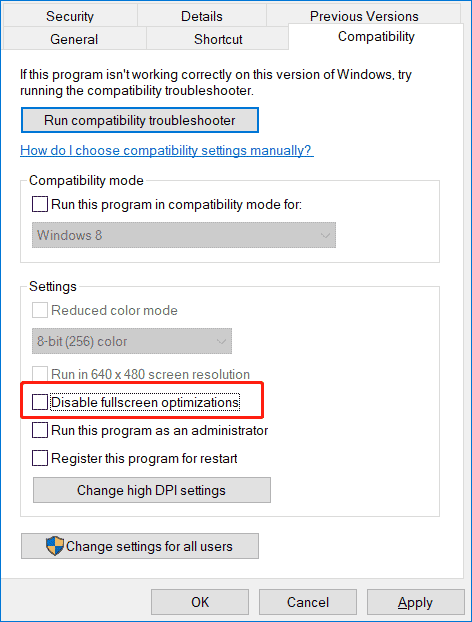
Selain itu, Anda dapat memperbaiki lag Valorant dengan mengatur prioritas proses Valorant ke tinggi – lanjutkan detail di Task Manager, klik kanan VALORANT.exedan pilih Tetapkan prioritas > Tinggi.
Terlebih lagi, Anda dapat menurunkan pengaturan grafis di Valorant untuk mengurangi masalah stuttering dan meningkatkan kinerja, yang mengorbankan detail grafis yang realistis.

Bagaimana Cara Memperbarui Driver di Windows 11? Coba 4 Cara Disini!
Bagaimana cara memperbarui driver di Windows 11 untuk memperbaiki beberapa kesalahan atau meningkatkan kinerja PC? Artikel ini memberi Anda beberapa metode efisien untuk memperbarui driver.
Baca selengkapnya
dakwaan
Masalah stuttering/lag mungkin terjadi di Valorant saat bermain di Windows 11/10. Apakah Valorant tertinggal? Bagaimana cara mengatasi kegagapan di Valorant? Anda mengetahui banyak detail dari artikel ini. Ambil tindakan jika Anda merasa terganggu karenanya.